Вскоре после установки приложений возможно, что они выйдут в новой версии. В таком случае вам нужно знать, как включить автоматическое обновление приложений. Это будет экономить ваше время и облегчит процесс обновления различных приложений.
В этой статье мы рассмотрим несколько методов, которые помогут вам настроить автоматическое обновление приложений на Android и в Windows 10.
- Как включить автоматическое обновление для всех приложений Android
- Как запустить автоматическое обновление в Windows 10
- Где находится автоматическое обновление на Android
- Где в настройках находится обновление на Android
- Полезные советы
- Выводы
Как включить автоматическое обновление для всех приложений Android
Следуйте этим шагам, чтобы включить настройку автообновления всех приложений на вашем Android устройстве:
- Откройте приложение Google Play.
- В правом верхнем углу экрана нажмите на значок профиля.
- Выберите Настройки > Настройки подключения > Автообновление приложений.
- Выберите любую из доступных опций, которая вам подходит.
Вы можете использовать следующие варианты:
Как в iOS 14 настроить автоматическое обновление приложений
- Автообновление приложений в любой сети: если выбрана эта опция, то ваше устройство будет автоматически обновлять приложения, когда они доступны, независимо от того, в какой сети находится ваше устройство.
- Автообновление приложений только в Wi-Fi: если выбрана эта опция, то ваше устройство будет автоматически обновлять приложения только при подключении к Wi-Fi сети.
- Отключить автообновление приложений: если выбрана эта опция, то ваше устройство не будет автоматически обновлять приложения.
Как запустить автоматическое обновление в Windows 10
В операционной системе Windows 10 вы можете настроить автоматическое обновление следующим образом:
- Чтобы открыть Центр обновления Windows, нажмите Пуск > Параметры >Обновление и безопасность.
- Выберите Дополнительные параметры.
- Выберите нужные параметры в разделе Выберите, как устанавливать обновления.
Вы можете использовать следующие варианты:
- Автообновление без уведомлений: если выбрана эта опция, то ваша система будет автоматически обновляться без уведомлений, даже если вы работаете на компьютере в этот момент.
- Автообновление с уведомлениями: если выбрана эта опция, то ваша система будет автоматически обновляться, но вам будет предоставлена опция отложить установку обновлений в удобное для вас время.
- Использовать групповые политики: если выбрана эта опция, то вы можете настроить автообновление через групповые политики.
Где находится автоматическое обновление на Android
Если вы используете Android 10 или более поздней версии, то автообновление можно легко настроить с помощью следующей инструкции:
- Найдите и коснитесь Настройки.
- Выберите Система > Дополнительные > Обновление ПО > кнопка меню (три вертикальные точки) > Настройки.
- Коснитесь Автообновление приложений и выберите соответствующий параметр.
Где в настройках находится обновление на Android
Вы также можете проверять обновления напрямую в настройках Android. Следуйте этой последовательности:
Как включить автоматическое обновление приложений?
- Откройте настройки телефона.
- Прокрутите вниз и нажмите Система > Обновление системы.
- Вы увидите статус обновления. Следуйте инструкциям на экране.
Полезные советы
- Рекомендуется включать автообновление только при подключении к Wi-Fi, чтобы избежать использования мобильных данных.
- Обновления помогают сохранять ваше устройство наиболее защищенным и работоспособным, советуем не откладывать их установку на более поздний период.
- Регулярно проверяйте наличие доступных обновлений в своих приложениях и устройстве.
Выводы
Теперь вы знаете, как включить автообновление приложений на Android и в Windows 10, а также где найти эту опцию в настройках. Кроме того, мы поделились несколькими полезными советами, которые помогут вам улучшить процесс управления своими обновлениями. Не забывайте проверять обновления на своих устройствах регулярно, чтобы сохранить их работоспособность и безопасность.
Как сделать так чтобы все приложения обновлялись сами
Для того чтобы обновления приложений на Android происходили автоматически, необходимо выполнить ряд простых действий. В первую очередь необходимо открыть приложение Google Play на устройстве. Далее необходимо нажать на значок профиля в правом верхнем углу экрана. В открывшемся меню следует выбрать раздел Настройки, а затем перейти к пункту Настройки подключения.
В этом разделе следует найти опцию «Автообновление приложений». Необходимо выбрать один из двух вариантов: «Любая сеть» или «Только Wi-Fi». Выбирая первый вариант, все приложения будут обновляться автоматически, независимо от типа подключения к интернету. Если же выбран вариант «Только Wi-Fi», обновления приложений будут происходить только при подключении к сети Wi-Fi, что позволяет экономить трафик мобильного интернета.
Как включить автообновление в iPhone
В iOS 12 у пользователя появилась возможность включить автообновление приложений на iPhone. Для этого нужно пройти все необходимые шаги. В первую очередь нужно открыть «Настройки», а затем перейти в раздел «Основные». Там следует выбрать «Обновление ПО» и дождаться окончания проверки обновлений.
После этого нужно развернуть пункт «Автообновление» и передвинуть переключатель в активное положение. Готово! Теперь все приложения будут автоматически обновляться без необходимости проверок и дополнительных действий со стороны пользователя. Эта функция позволяет сэкономить время и быть уверенным в том, что все приложения на вашем телефоне всегда работают на новейшей версии.
Как запланировать обновление на айфон
Для того чтобы запланировать обновление на iPhone, нужно выполнить несколько простых шагов. Во-первых, необходимо зайти в настройки устройства, выбрав соответствующий раздел. Затем нужно выбрать «Основные» и перейти в раздел «Обновление ПО». После этого нужно активировать параметр «Загрузка обновлений iOS» и функцию «Установка обновлений iOS».
После этого внесенные настройки позволят вашему устройству автоматически обновиться до последней версии iOS или iPadOS. Таким образом, вам не придется следить за выходом новых версий обновления и заботиться о выполнении процесса установки самостоятельно. Это позволит вам сэкономить время и убедиться в том, что ваш iPhone всегда обновляется вовремя.
Как отключить автообновление приложений в App Store
Если вы не хотите, чтобы приложения на вашем устройстве обновлялись автоматически, вы можете выключить эту функцию в App Store. Для этого откройте приложение, затем нажмите на свой профиль в правом верхнем углу экрана. Затем выберите «Настройки» и выберите «iTunes и App Store». Найдите в разделе «Автоматические загрузки» кнопку «Обновление приложений» и выключите ее.
Теперь приложения не будут автоматически обновляться, пока вы не разрешите это вручную. В случае, если у вас устройство на Android, то процедура отключения автообновления приложений будет чуть другой. Необходимо выбрать опции учетной записи, выбрать «Параметры подключения», затем «Автообновление приложений» и выключить эту функцию.
Автоматическое обновление приложений на Android — это удобная функция, которая помогает держать все приложения в актуальном состоянии без необходимости проверять их наличие постоянно. Чтобы включить эту функцию для всех приложений, необходимо открыть приложение Google Play на своем телефоне, выбрать значок профиля в правом верхнем углу экрана и перейти в раздел «Настройки». Затем выберите «Настройки подключения» и перейдите к пункту «Автообновление приложений». Там вы можете выбрать один из вариантов: «Любая сеть» позволяет автоматически обновлять приложения при подключении к любой сети, «Только Wi-Fi» обновляет приложения только при соединении с Wi-Fi, а «Не обновлять автоматически» отключает функцию автообновления. После установки настроек все приложения будут автоматически обновляться, когда будет доступно обновление.
iOS — это операционная система, разработанная компанией Apple для своих мобильных устройств, таких как iPhone, iPad и iPod Touch. Она является одной из самых популярных и влиятельных мобильных платформ в мире. iOS отличается своей простотой, интуитивно понятным интерфейсом и богатыми возможностями, которые обеспечивают пользователям широкий спектр функций и удобство использования. Стильный дизайн, безопасность данных и высокая производительность — это лишь некоторые из преимуществ iOS, делающие его предпочтительным выбором для миллионов пользователей по всему миру. Операционная система регулярно обновляется и совершенствуется, внося новые функции, улучшая производительность и обеспечивая безопасность, чтобы удовлетворить все потребности современных мобильных пользователей.
Источник: svyazin.ru
Как включить или отключить автообновление системы Андроид
Если операционная система Android на вашем смартфоне постоянно обновляется и приносит неудобства, то вы можете через настройки отключить обновления. А если вдруг телефон перестал автоматически обновляться, то возможно автообновление системы Андроид отключена и нужно вновь активировать данную функцию.
Основная причина почему нужно отключать автообновление системы Android — это расход мобильного интернета на телефоне, обновления могут быть большими иногда весить до гигабайта и если у вас ограниченный интернет трафик на тарифе, то автоматические обновления не только могут израсходовать весь трафик, но и потратить деньги с вашего счета. Конечно, бывают и другие причины, например многие говорят что после нескольких обновлений лучше больше не обновлять операционную систему так как производитель специально отправляет плохие обновления чтоб телефон перестал стабильно работать толкая его на приобретение нового (не доказанный факт хотя жалобы есть). Ниже вы найдете способы для разных версий, так же внизу будет ссылка на страницу, где вы найдете подробную информацию, как запретить приложениям автообновляться.
На Android 4, 6, 7 и подобных устройствах открываем «Настройки».
— В настройках нужно открыть пункт «О телефоне» или «О планшете».
— Далее открываем пункт «Обновление системы» где можно включить или выключить автообновления.
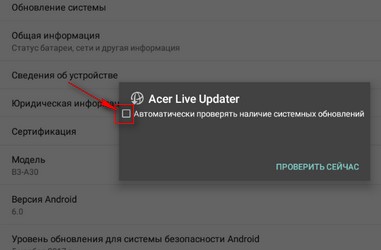
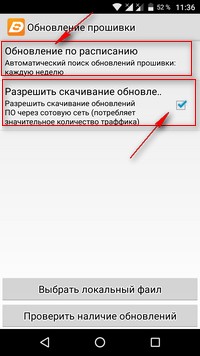
Автоматические обновления системы на Android 10, 9, 8 и подобных устройствах. На новых версиях Андроид выключить автообновление системы можно, но немного по-другому. Здесь есть возможность в ручную проверить обновления, но не предусмотрели прямого пункта для отключения. Для начала нужно активировать пункт «Для разработчиков» после чего и появится пункт для отключения автообновлений. Чтоб было более понятно мы добавляем ниже скриншоты.
— Открываем на телефоне или планшете «Настройки».
— В настройках находим пункт «Система».
— Далее открываем пункт «О телефоне» или «О планшете» если у вас планшет.
— Далее находим пункт «Номер сборки» обычно внизу и нажимаем на него 5 — 6 раз пока не появится надпись что «Вы разработчик» или «Вы стали разработчиком». Чтоб было понятней смотрите на прикрепленные ниже скриншоты.
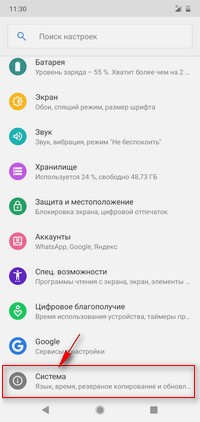
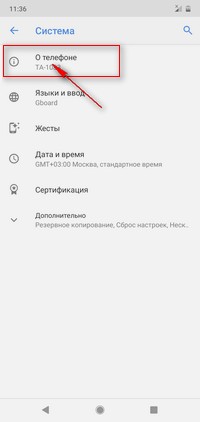
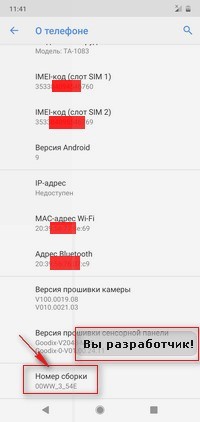
Теперь после того как мы стали разработчиком нам нужно в настройках вернуться в пункт «Система» и открыть пункт «Для разработчиков». Если в пункте система нет для разработчиков, то скорее всего в пункте система сначала нужно нажать на «Дополнительно» после чего должен появится пункт для разработчиков.
— В настройках для разработчиков мы можем включить или выключить «Автоматическое обновление системы» Андроид, так же вверху нужно активировать для разработчиков перевести на включено. Смотрите на прикрепленные ниже картинки.
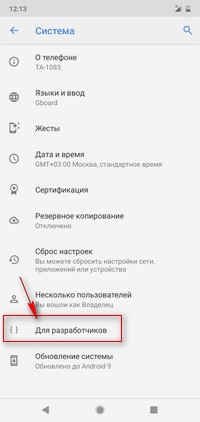
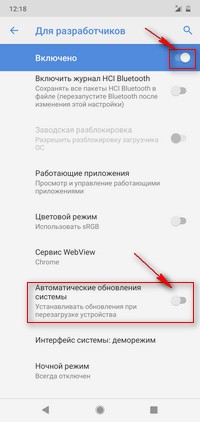
Надеюсь, статья оказалась полезной. Не забудьте оставить отзыв и указать модель устройства, к которому подошла или нет эта информация, чтоб и другим посетителям сайта осталась от вас полезная инфа.
— Если на вашем телефоне или планшете автообновление системы Android выключается по-другому, то просим поделиться информацией ниже в отзывах, возможно инфа оставленная именно вами окажется самой полезной.
Отзывы о обновлениях Андроид
Добавить отзыв или поделиться полезной информацией по теме страницы.

Смартфоны с самой лучшей камерой 2023. В рейтинге предоставлены телефоны с самой лучшей камерой на сегодняшний день.

Бесплатно телефон по акции. Бесплатные телефоны, смартфоны сенсорные и кнопочные как брендовых производителей Samsung, iPhone так и малоизвестных.
Оставляя отзывы, Вы помогаете
другим сделать правильный выбор.
ВАШЕ МНЕНИЕ ИМЕЕТ ЗНАЧЕНИЕ.
- Копирование материалов и иной информации с сайта для дальнейшего размещения на других ресурсах разрешена только при наличии прямой (активной) и индексируемой ссылки на сайт www.telefoniy.ru или ссылки на страницу где взята информация!
Спасибо за понимание и удачи вам в ваших делах! - Связаться с администратором сайта
- Владелец сайта telefoniy.ru
- Правила пользования сайтом
- Сайт работает с 2011 по 2023 г.
Источник: www.telefoniy.ru
Как включить автообновление на андроиде. Как запретить обновления Android. Как обновить систему или приложения при выключенном автообновлении
При включении Wi-Fi на большинстве Android устройств начинают загружаться обновления программ и игр. Процесс полезный, но иногда обновление на Андроиде приводит к тому, что приложение начинает работать некорректно. В таком случае пользователи Android устройств начинают задаваться вопросом, как удалить обновления и вернуть программы в работоспособное состояние.
Запретить автообновления программ
Хотя есть преимущества для функции автоматического обновления, некоторые пользователи могут предпочесть вручную обновлять свои приложения из-за медленного соединения или низкой памяти. Другие могут просто получить полный контроль над своими телефонами.
Перейдите на главный экран своего телефона, нажав кнопку «Назад» несколько раз или нажав кнопку «Домой». На главном экране нажмите значок приложения, чтобы перейти к списку приложений вашего телефона. На некоторых телефонах есть приложения, перечисленные на главном экране. Если это ваш случай, вы можете перейти к следующему шагу.
В разделе «Общие» нажмите «Автоматическое обновление приложений». Отобразятся три варианта. Нажмите «Не автообновлять приложения», чтобы отключить автоматическое обновление.
Удаление обновлений
Убрать можно только апдейты встроенных в Android приложений – Google Chrome, Play Market. Если вы ищете, как удалить обновление сторонней программы на Андроиде, то вас ждет разочарование. Единственный работающий способ: удалить само приложение, а затем найти и установить его старую версию.
Искать старые версии можно на сайтах типа 4pda – там можно найти любую популярную программу для Android. Скачивать с других порталов установочные файлы опаснее, но тоже можно, особенно если сайт проверен другими пользователями. Чтобы удаленное приложение после установки сразу не обновилось, необходимо настроить порядок скачивания апдейтов на Android.
В автоматическом обновлении приложений теперь не будут автоматически обновляться приложения. Ваши приложения больше не будут обновляться автоматически. Оттуда вы можете обновить свое приложение вручную. У вас есть вопросы или проблемы с любым из вышеперечисленных шагов? Мы бы хотели получить от Вас отзывы.
Поведение системы при начальной настройке
В разделе Управляемое распределение по серийному номеру устройства. В то время, когда вы сначала настраиваете «Включить автоматическое обновление», система автоматически не запускает команды установки приложений. Поскольку это записываемая начальная версия, она автоматически не запускает обновления приложений. Включите автоматические обновления или нажмите их вручную. Отключение автоматических обновлений и их толкание вручную позволяет вам управлять версиями приложений на устройствах.
Если вам не нравится, как после апгрейда работает одно из стандартных приложений Android (например, Play Market), то его можно быстро откатить к первоначальному состоянию:
- Откройте настройки, перейдите в «Приложения».
- Отыщите в списке программу, обновления которой хотите удалить. Нажмите на неё, чтобы открыть страницу с дополнительными настройками.
- Тапните по кнопке «Удалить обновления».

Использование фильтров для поиска приложений и выполнения задач навалом
- Система отображает параметр «Включить автоматическое обновление».
- Выберите «Включить автоматическое обновление».
Используйте эти фильтры для автоматического обновления нескольких приложений. Выберите все перечисленные приложения с флажком для массового выбора. . Выберите значок звонка и найдите уведомление об обновлении приложения. Измените параметры уведомления.
Удаленные апдейты могут загрузиться обратно при подключении к Wi-Fi. Чтобы этого не произошло, выполните рекомендации по настройке обновления приложений на Android.
Настройка обновления Android
По умолчанию программы начинают обновляться при включении Wi-Fi. На мобильном трафике скачивание апдейтов не производится, потому что он имеет предел – конкретное количество гигабайт в месяц. Большинство пользователей Android устраивает такой подход: включил Wi-Fi, приложение обновилось, можно не переживать об актуальности программ. Но если вы хотите полностью управлять тем, как будет грузиться последнее обновление, необходимо произвести дополнительную настройку системы.
Преобразование приложений, не поддерживающих устройства, для использования функции
Выберите его, чтобы преобразовать приложение из управляемой пользователем системы распределения в метод на основе устройства. Система проверяет обновления каждые 24 часа по умолчанию. После того, как система обновит приложение, он изменит статус на «Обновить». Когда у вас не так много приложений, все в порядке. Проблема в том, что, когда у вас установлено много приложений, будет чаще всего автоматическое обновление для всех приложений, которые у вас есть, и, конечно же, это замедлит работу вашего компьютера, и ваше свободное пространство будет быстро сокращено.
Первое, что можно сделать – установить лимит фоновых процессов. Он поможет исправить ситуацию, когда система зависает из-за одновременного обновления нескольких приложений.
- Откройте настройки, раздел «Для разработчиков».
- Прокрутите экран вниз до параметра «Лимит фоновых процессов». Нажмите на него, чтобы изменить.
- Установите значение, которое вас устраивает – например, не более 2 процессов одновременно.

Это очень легко сделать . Если вы видите в верхнем левом углу, вы увидите кнопку 3 горизонтальных линий. Выберите «Настройки», чтобы изменить параметры автоматического обновления. Выберите «Не выполнять автоматическое обновление приложений». Вы просто остановили автоматическое обновление приложений.
Теперь все ваши приложения на вашем телефоне или планшете не будут обновляться. Мы надеемся, что все это сделали без каких-либо трудностей. Спасибо, и не забудьте проверить наш другой пост в блоге! Он имеет интегрированную систему уведомлений, которая показывает нам уведомления, когда мы получаем сообщение, если у нас есть пропущенный вызов, или если у нас есть активность в других приложениях, чтобы привести некоторые примеры. Система позволяет нам настроить, какие уведомления могут отображаться или не появляться на экране блокировки и скрывать содержимое, если мы не хотим, чтобы кто-либо знал наши сообщения.
Если вы хотите вообще запретить автообновление, то самый простой способ сделать это – использовать настройки Play Market:
- Запустите Play Market. Вызовите меню управления и перейдите в настройки.
- Нажмите на пункт «Автообновление» и выберите «Никогда».

Если вы устали видеть этот тип предупреждений об обновленных приложениях, есть очень простой способ прекратить их прием, мы расскажем вам, как это сделать. Обновленные уведомления приложений появляются только в том случае, если включены автоматические обновления. Но пользователь решает, что его приложения обновлены без вмешательства, не означает, что он хочет знать все, что происходит, а наоборот, то есть хочет быть беззаботным. Как мы видим на изображении выше этих строк, вам нужно войти в магазин и нажать кнопку с тремя горизонтальными линиями, которые отображаются слева от строки поиска, в верхней части экрана.
Некоторые приложения обновляются без помощи Play Market, поэтому выполнения указанных выше действий будет недостаточно для полного отключения автообновления. Чтобы исправить этот недостаток:
- Откройте настройки телефона, зайдите в раздел «Об устройстве».
- Выберите пункт «Обновление ПО».
- Уберите галочку возле параметра «Автообновление».

В этом разделе мы найдем параметр «Настройки». Внутри «Настройки» мы увидим два окна, которые позволяют нам активировать или деактивировать уведомления, когда доступно новое обновление или когда происходит автоматическое обновление. Если мы разграничим их, но активируем автоматические обновления, наши приложения будут продолжать обновляться, но мы не будем вмешиваться, но мы не увидим ни одного из этих уведомлений. Существует также возможность отключать автоматические обновления, и мы прекращаем получение уведомлений, но только обновления, доступные обновления будут по-прежнему появляться в списке уведомлений при ожидающей загрузке.
После выключения автообновления вам придется обновлять программы вручную:
- Откройте Play Market, вызовите меню управления.
- Перейдите в «Мои приложения и игры».
- Откройте вкладку «Установленные».
- Нажмите «Обновить» возле приложения, для которого хотите скачать и установить апдейт.

В этом случае рекомендуется активировать автоматические обновления, потому что иначе мы не будем знать, что происходит в магазине приложений. Кроме того, очень важно быть в курсе последних версий по соображениям безопасности. Некоторые из них, как правило, начинаются с самого начала, и это может замедлить работу системы не только при запуске, но и после! Добавление этой структуры позволит вам получить доступ к новым функциям, которые никогда не были бы доступны через другие приложения.
Возможные сложности при отключении автообновлений
Но многие другие доступны, не стесняйтесь тратить время, чтобы взглянуть. Приложение, которое мы только что установили, на самом деле не является фреймворком, а его установщиком. Совершенно нормально, что структура добавит файлы в систему, поэтому вы можете настроить их без каких-либо проблем.
Ручной апгрейд– не самый удобный способ поддержания программ в актуальном состоянии, зато вы будете полностью владеть ситуацией.
Многие пользователи смартфонов сталкиваются с проблемой обновлений ОС. Часто, она заключается в неправильном выборе времени телефоном для проведения данной операции. Сегодня рассмотрим, как запретить обновления Android.
Настройка обновления Android
Доступ к правой панели для загрузки и установки последней версии. Затем у вас появится экран, отображающий список приложений, которые запускаются при запуске устройства. Чтобы отключить приложения, просто нажмите на них, чтобы сделать фон красным. Все эти приложения больше не будут запускаться при запуске устройства.
Не паникуйте, факт, что он не запускается, не означает, что вы не сможете их использовать. Напротив, даже если они не активны при запуске, вы все равно сможете их запустить, их реализация займет немного больше времени. Игра стоит свечи! Говоря об отключении, здесь заканчивается этот небольшой трюк, надеясь, что это будет полезно.
Что потребуется
- Ваш смартфон на базе ОС Android.
Инструкция
Как вы знаете, смартфон обновляет два вида продуктов – установленные приложения и саму операционную систему.
Если в последнем варианте проблема решается простым убиранием птички в разделе «О телефоне», то в первом дело обстоит немного сложнее. Приложения, которые пользователи загружают через Google play (ранее Android market), устанавливаются чаще всего с настройкой «Автоматическое обновление» . Это означает, что приложение будет самостоятельно обновляться до последней версии, сразу после ее выхода. Функция полезна, спорить не будем, но для некоторых пользователей она является слишком раздражающей и непродуманной. Давайте разберемся, как отключить ненавистные обновления.
Тестирование и возврат для приложений
Да, вы можете вернуть приложение, если «позже вы решите, что не хотите». Для платных приложений и игр у вас есть два часа после покупки, чтобы попросить вернуть свои деньги.
Поиск приложений для разработчиков
Это здорово, когда вам действительно нравится конкретное приложение, и вы хотите посмотреть, что сделали ваши разработчики, или если вы знаете, кто сделал приложение, но забыли его имя. Просмотр только релевантных отзывов. Вы когда-нибудь загружали приложение, для которого вы прочитали хорошие отзывы, но это вызвало ошибку на вашем устройстве через некоторое время?
1. Для начала от вас потребуется зайти в Play Market и найти пункт меню, именуемый «Настройки» . На скриншоте снизу вы можете наглядно рассмотреть его местоположение – в нижней части экрана.

2. Попав в заветное меню, перед вами откроется очередное следующего вида.
![]()
Установка заблокированных приложений для региона
Или, может быть, предыдущие версии приложения были отличными, но последняя версия ввела некоторые большие изменения, которые сделали вещи хуже? Да, обзоры приложений иногда могут вводить в заблуждение. К счастью, вы можете фильтровать обзоры и просматривать только те, которые вам подходят в данный момент. Вы также можете активировать «Только с этой модели устройства», чем старше устройство, тем менее полезным этот вариант будет. Некоторые приложения доступны только в определенной стране, независимо от того, имеет ли разработчик только один ресурс поддержки в области или, возможно, из-за соглашения с издателями.
3. Обратите внимание на список. Второй сверху будет опция «Обновлять автоматически» . Дабы препятствовать обновлениям приложений без вашего разрешения, снимите птичку в правой части экрана.
Если вы не против обновлений, но не хотите, чтоб ваш смартфон использовал для этого интернет, предоставляемый мобильным оператором – установите галочку напротив пункта «Обновление только через Wi-Fi». Это убережет вас от внеплановых растрат средств баланса телефона.
Не добавлять новые приложения на главный экран
Если ваш домашний экран заполнен, он в конечном итоге создаст вторую страницу, и вы должны удалить ее каждый раз, когда вам не нужны эти неудобства. Хорошая новость заключается в том, что вы можете остановить этот беспорядок раз и навсегда. В разделе «Общие» снимите флажок «Добавить значок на главный экран».
Отключить автоматические обновления для некоторых приложений
Предотвращение установки детьми приложений. Если ваше устройство имеет сканер отпечатков пальцев, вы можете ограничить покупки только при использовании отпечатка пальца.
Также, в последнем рассматриваемом меню, обратите внимание на оставшиеся возможности настройки. Среди них могут оказаться полезными такие функции как очистка истории, голосовой поиск и т.д. Отдельного внимания заслуживает функция запроса PIN-кода, она будет активироваться при покупке приложений и убережет вас от незапланированных приобретений ненужных программ.
В вашем списке «Список пожеланий» вы можете поместить приложения, которые вас волнуют, и хотите отслеживать их, чтобы вы могли купить один день. Нажмите на значок вверху. Вы увидите, что приложение добавлено в список пожеланий. Покупка нового смартфона, как правило, хорошая задача, но она может быстро стать проблемой.
Есть много вариантов, множество опций и опций, и их легко ввести в заблуждение. Не тратьте слишком много денег.
Дорогой смартфон обязательно хорош, не так ли? Некоторым предлагается заполнить опрос, чтобы дать свое мнение о том, что предстоящее устройство будет максимально быстрым и простым в использовании. Этот контент будет отображаться в качестве приоритета на главном экране смартфона. Пользователи будут видеть подробную статистику трафика, и в какое время дня потребляется большая часть Интернета. Таким образом, вы можете быть уверены, что открыты только приложения, с которыми вы работаете одновременно.
Стоит обратить внимание
Помните, что данная проблема может сыграть злую шутку. В некоторый момент вы можете остаться с нулевым балансом, что может повлечь за собой серьезные проблемы.
О решении других проблем, например,
Источник: www.gnk86.ru